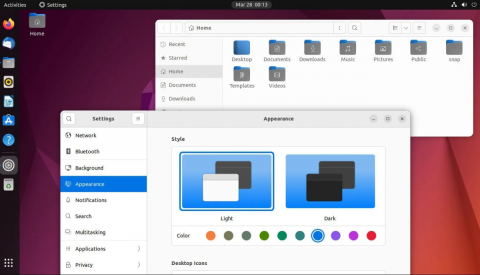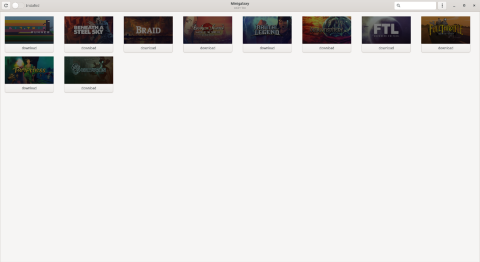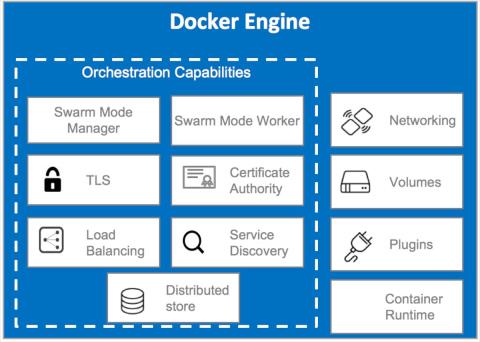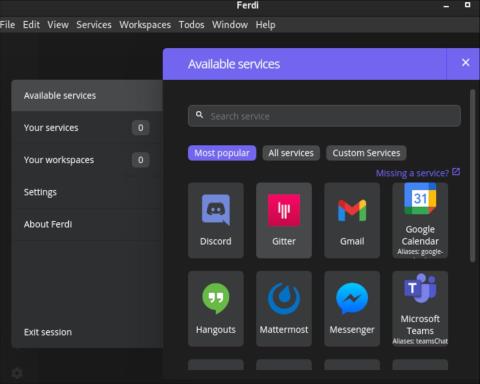วิธีติดตั้งไฟล์ DEB บน Linux

ไฟล์ DEB คืออะไร?? คุณจะทำอย่างไรกับมัน? เรียนรู้หลายวิธีที่คุณสามารถติดตั้งไฟล์ DEB บน Linux PC ของคุณ
SpiderOak น่าจะเป็นหนึ่งในความน่าเชื่อถือมากขึ้นลูกค้าซิงค์ไฟล์ออกมีเปรียบกับชอบของSeafile ไม่เพียงแต่ทำให้ผู้ใช้สามารถอัปโหลดไฟล์ไปยังบริการได้อย่างรวดเร็ว แต่ยังช่วยให้ผู้ใช้สร้าง "กลุ่ม" ของคอมพิวเตอร์และซิงค์เข้าด้วยกัน เป็นเทคโนโลยีที่น่าประทับใจ และคุณสามารถติดตั้ง SpiderOak One บน Linux ได้ หากคุณใช้ Ubuntu, Debian, Arch Linux , Fedora หรือ OpenSUSE
หมายเหตุ: ไม่มีการแจกจ่าย Linux ใด ๆ ที่กล่าวถึง? ดาวน์โหลดซอร์สโค้ดแทน!
การติดตั้งการซิงค์ SpiderOak บน Ubuntu เริ่มต้นโดยการเปิดใช้งานแหล่งซอฟต์แวร์บุคคลที่สาม ซึ่งแตกต่างจากจำนวนมากของชิ้นอื่น ๆ ของซอฟต์แวร์สำหรับอูบุนตูที่มีอยู่ในปัจจุบันไม่ได้เป็น SpiderOak PPA ผู้ใช้จะต้องแก้ไขไฟล์ต้นฉบับแทน
การแก้ไขไฟล์ต้นฉบับไม่ซับซ้อนอย่างที่คิด อันที่จริงมันค่อนข้างง่าย เปิดเทอร์มินัลและแก้ไขไฟล์ด้วยคำสั่งด้านล่าง:
sudo nano /etc/apt/sources.list
ใช้ปุ่มลูกศรลง เลื่อนไปจนสุดทางด้านล่างของไฟล์ จากนั้นวางโค้ดบรรทัดนี้ลงไป อย่าเปลี่ยน "release" เป็นชื่อรหัส Ubuntu ของคุณอย่างที่ SpiderOak บอกว่าไม่ทำ
ขณะเพิ่มแหล่งซอฟต์แวร์นี้ คุณจะต้องเข้าใจว่าไม่ใช่ทุกรุ่นของ Ubuntu ที่ได้รับการสนับสนุนอย่างเป็นทางการ เมื่อพูดถึงเวอร์ชันล่าสุดอาจมีปัญหาได้ โปรดเข้าใจว่าเนื่องจากUbuntu 18.04ใหม่มาก อาจยังไม่มีไฟล์เผยแพร่ในที่เก็บซอฟต์แวร์ Spideroak
ไม่ต้องสงสัยเลยว่าทีม SpiderOak จะได้รับการสนับสนุนสำหรับ 18.04 โดยเร็วที่สุด
# SpiderOak Repo
deb https://apt.spideroak.com/ubuntu-spideroak-hardy/ release restricted
หลังจากเพิ่มบรรทัดใหม่ในแหล่งซื้อคืน คุณจะต้องเพิ่มคีย์ GPG การเพิ่มคีย์ GPG ด้วยวิธีนี้จำเป็น เนื่องจากแหล่งซอฟต์แวร์ไม่ได้รับการจัดการโดยอัตโนมัติผ่าน PPA หากต้องการเพิ่มคีย์ GPG ให้ไปที่เทอร์มินัลแล้วใช้ คำสั่งapt-key
sudo apt-key adv --keyserver keyserver.ubuntu.com --recv-keys 573E3D1C51AE1B3D
เมื่อแหล่งซอฟต์แวร์ SpiderOak มีคีย์ GPG ที่ลงชื่อถูกต้องแล้ว ก็ถึงเวลาอัปเดต Ubuntu และติดตั้งซอฟต์แวร์ เริ่มต้นด้วยการรีเฟรชแหล่งซอฟต์แวร์ Ubuntu
sudo apt อัปเดต
ถัดไป ในกระบวนการติดตั้ง คุณจะต้องใช้ เครื่องมืออัปเกรด ติดตั้งการอัพเกรดซอฟต์แวร์ใหม่ที่อาจปรากฏขึ้นระหว่างการ รันคำสั่งอัพเดต
sudo apt อัพเกรด -y
สุดท้าย ติดตั้งไคลเอนต์ SpiderOak ด้วย:
sudo apt ติดตั้ง spideroakone
การติดตั้งซอฟต์แวร์ SpiderOak บน Debian นั้นคล้ายกับวิธีการทำงานสำหรับผู้ใช้ Ubuntu มันเริ่มออกโดยการเพิ่มแหล่งซอฟต์แวร์บุคคลที่สามเพื่อ /etc/apt/sources.list ในหน้าคำถามที่พบบ่อยอย่างเป็นทางการ นักพัฒนาจะแสดง Debian Stable เป็นตัวอย่าง ในบทช่วยสอนนี้ เราจะเน้นที่ความเสถียร อย่างไรก็ตาม SpiderOak น่าจะรองรับ Debian รุ่นปัจจุบันทั้งหมด หากต้องการเปลี่ยนไปใช้ ให้เปลี่ยน เวอร์ชันเสถียร เป็นเวอร์ชันใดก็ตามที่คุณใช้ขณะติดตาม
sudo nano /etc/apt/sources.list
ใช้ปุ่มลูกศรบนแป้นพิมพ์เพื่อย้ายไปยังด้านล่างสุดของไฟล์ต้นฉบับ เมื่อมีการเพิ่มในแหล่งซอฟต์แวร์ SpiderOak ใหม่
# SpiderOak Repo
deb https://apt.spideroak.com/debian/ stable non-free
ถัดไป ใช้ เครื่องมือapt-key เพื่อซิงค์คีย์ GPG อย่างเป็นทางการกับแหล่งซอฟต์แวร์ใหม่ที่คุณเพิ่ม การเพิ่มคีย์นี้มีความสำคัญเนื่องจากไม่มี Debian จะไม่ติดตั้งซอฟต์แวร์จากคีย์นี้
sudo apt-key adv --keyserver keyserver.ubuntu.com --recv-keys 573E3D1C51AE1B3D
โดยใช้ เครื่องมืออัปเดต รีเฟรชแหล่งซอฟต์แวร์ของ Debian
sudo apt-get update
หลังจากรีเฟรชแหล่งที่มาของซอฟต์แวร์แล้ว ให้ติดตั้งการอัปเกรดด้วย เครื่องมืออัปเกรด
sudo apt-get upgrade -y
สุดท้าย ติดตั้งซอฟต์แวร์ Spideroak
sudo apt-get ติดตั้ง spideroakone
ตามปกติ SpiderOak จะมีแพ็คเกจ Arch AUR อย่างไม่เป็นทางการ เริ่มการติดตั้งโดยติดตั้งแพ็คเกจ Git ด้วย Pacman
sudo pacman -S git
ใช้ Git โคลนสแน็ปช็อตSpiderOak AUR pkgbuild ล่าสุด ไปยังพีซีของคุณ
โคลน git https://aur.archlinux.org/spideroak-one.git
ตอนนี้ SpiderOak อยู่ใน Arch PC ของคุณแล้ว ก็ถึงเวลาใช้เครื่องมือสร้างแพ็คเกจเพื่อติดตั้งโปรแกรม เรียกใช้ makepkgเพื่อเริ่มบิลด์ โปรดทราบว่า makepkg มักจะรวบรวมและติดตั้งการขึ้นต่อกันที่ถูกต้อง อย่างไรก็ตาม บางครั้งปัญหาก็เกิดขึ้น (โดยเฉพาะอย่างยิ่งหากการพึ่งพาอาศัยผ่าน AUR เท่านั้น) หากมีบางอย่างเกิดขึ้น ตรงไปที่หน้า SpiderOak AUR เลื่อนลงไปที่ "การพึ่งพา" และติดตั้งด้วยตนเอง
makepkg -si
ต้องการรับ SpiderOak สำหรับ Fedora หรือไม่ โชคดีที่ระบบปฏิบัติการนี้ไม่มีห่วงใด ๆ เนื่องจาก Fedora ได้รับการสนับสนุนอย่างเป็นทางการ หากต้องการติดตั้งซอฟต์แวร์ ให้ไปที่ลิงก์นี้ คว้าRPM 64 บิตหรือ32 บิตล่าสุด หลังจากนั้น ให้เปิดหน้าต่างเทอร์มินัลแล้วใช้ DNF เพื่อติดตั้งทุกอย่าง
cd ~/ดาวน์โหลด sudo dnf ติดตั้ง SpiderOakONE*.rpm
SpiderOak ไม่สนับสนุน OpenSUSE อย่างเป็นทางการ และไม่มีข้อบ่งชี้ใด ๆ บนเว็บไซต์ อย่างไรก็ตาม มันไม่สำคัญเพราะมีไฟล์ RPM และ SUSE สามารถใช้งานได้ ดาวน์โหลด RPM 64 บิตหรือ32 บิต จากนั้นเปิดเทอร์มินัลแล้วใช้ Zypper เพื่อติดตั้ง SpiderOak
cd ~/ดาวน์โหลด sudo zypper ใน SpiderOakONE*.rpm
เมื่อคุณใช้ซอฟต์แวร์ซิงค์ SpiderOak แล้ว ให้เปิดเมนูแอปพลิเคชันบนพีซีของคุณ ค้นหา “SpiderOak One” แล้วเปิดใช้งาน เมื่อคุณเริ่มซอฟต์แวร์ คุณจะได้รับแจ้งให้ลงชื่อสมัครใช้บริการ สร้างบัญชีและรับสิทธิ์ 2GB ฟรีของคุณ
หลังจากตั้งค่าทุกอย่างแล้ว ให้ดูที่แอพ SpiderOak หากต้องการเริ่มการอัปโหลด ให้คลิกแท็บ "สำรองข้อมูล" ภายใต้การจัดการ จะแสดง Linux PC ที่กำลังใช้งานซอฟต์แวร์อยู่ คลิกปุ่มลูกศรที่อยู่ถัดจากพีซี และทำเครื่องหมายในช่องถัดจากโฟลเดอร์และไฟล์ต่างๆ ที่คุณต้องการซิงค์ จากนั้นควรอัปโหลดไปยังบริการ SpiderOak ทันที
หรือวางไฟล์ใดๆ ที่คุณต้องการซิงค์กับบริการภายใน~/SpiderOak\ \Hive/
ไฟล์ DEB คืออะไร?? คุณจะทำอย่างไรกับมัน? เรียนรู้หลายวิธีที่คุณสามารถติดตั้งไฟล์ DEB บน Linux PC ของคุณ
คุณต้องการให้ GitLab ทำงานบนเซิร์ฟเวอร์ Ubuntu ของคุณหรือไม่? GitLab เป็นทางเลือกที่โฮสต์ได้เองที่มีประสิทธิภาพสำหรับบริการต่างๆ เช่น GitHub ด้วยคุณสามารถ
เรียนรู้วิธีเพิ่มความปลอดภัยให้กับเซิร์ฟเวอร์ Ubuntu Linux โดยการติดตั้งและเปิดใช้งาน SELinux
ต้องการวิธีที่ง่ายกว่าในการเมานต์การแชร์ NFS บนเซิร์ฟเวอร์ Linux ของคุณหรือไม่ เรียนรู้วิธีเมานต์การแชร์ NFS ด้วยแอป Cockpit
การสนับสนุนระยะยาวของ Ubuntu 22.04 อยู่ที่นี่แล้ว! เรียนรู้วิธีอัปเกรดเดสก์ท็อปหรือแล็ปท็อปของคุณเป็น Ubuntu รุ่นล่าสุด
วิธีติดตั้งไดรเวอร์ Nvidia GPU ล่าสุดบน Linux
ต้องการถ่ายโอนไฟล์ไปยังคอนเทนเนอร์ Docker ของคุณหรือไม่ ด้วยเครื่องมือ Docker cp คุณสามารถย้ายไฟล์เข้าและออกจากคอนเทนเนอร์ได้อย่างง่ายดาย
คุณเป็นเจ้าของเกมบน GOG.com หรือไม่? ต้องการตั้งค่าไคลเอนต์ GOG Galaxy บนพีซี Linux ของคุณเพื่อเพลิดเพลินกับวิดีโอเกมหรือไม่? ทำตามคำแนะนำนี้ในขณะที่เราแสดง
Docker Engine เป็นโปรแกรมเปิดคอนเทนเนอร์สำหรับ Linux และแพลตฟอร์มอื่นๆ Docker Engine จัดการคอนเทนเนอร์ในตัวที่ทำงานคล้ายกับ
คุณเหนื่อยกับการติดตั้ง Slack, Discord และเครื่องมือเพิ่มประสิทธิภาพอื่น ๆ บนระบบ Linux ของคุณหรือไม่? คุณหวังว่าพวกเขาจะรวมเป็นหนึ่งเดียวได้ไหม